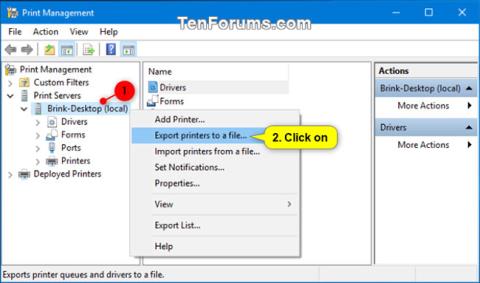Sie sind wahrscheinlich hier, weil es eine Datei mit der Erweiterung „.txt“ gibt. Dateien mit der Erweiterung .txt können nur von bestimmten Anwendungen gestartet werden. Es ist möglich, dass TXT-Dateien Datendateien und keine Dokumente oder Medien sind, was bedeutet, dass sie überhaupt nicht angezeigt werden können.
Was ist eine .txt-Datei?
Eine TXT-Datei ist ein Standardtextdokument, das Text im Klartext enthält. Es kann in jedem Editor oder Textverarbeitungsprogramm geöffnet und bearbeitet werden. TXT-Dateien werden oft mit Microsoft Notepad und Apple TextEdit erstellt, den grundlegenden Texteditoren, die in Windows und macOS enthalten sind.
TXT-Dateien sind einfache Textdokumente, die kaum oder gar keine Formatierung enthalten. Sie werden zum Speichern von Notizen, Schritt-für-Schritt-Anleitungen, Manuskripten und anderen textbasierten Informationen verwendet.
Sowohl Windows als auch macOS enthalten einfache Texteditoren, die Textdokumente als TXT-Dateien speichern können. Microsoft Notepad speichert Dokumente standardmäßig als TXT-Dateien, Microsoft WordPad und Apple TextEdit verfügen über die Option, Dateien als TXT-Dateien zu speichern. Wenn Benutzer von WordPad oder TextEdit ein Dokument als TXT-Datei speichern, entfernen diese Programme die Formatierung des Dokuments (Fett, Kursiv, Schriftart, Ausrichtung usw.).
Benutzer, die komplexere Textdokumente wie Lebensläufe, Berichte, Briefe oder Flyer erstellen müssen, speichern diese Dokumente normalerweise nicht als TXT-Dateien. Verwenden Sie stattdessen Microsoft Word oder Apple Pages, um Ihre Dokumente als .DOCX- oder .PAGES-Dateien zu erstellen und zu speichern.
HINWEIS : Viele Nicht-PC-Geräte wie Smartphones und Amazon Kindle sowie Webbrowser wie Chrome und Firefox können auch reine Textdateien erkennen.
Gängige TXT-Dateinamen
Neues Textdokument.txt – Der Standarddateiname, den Microsoft Windows neuen Textdokumenten gibt, die über das Kontextmenü erstellt werden (klicken Sie mit der rechten Maustaste auf den Desktop und wählen Sie Neu > Textdokument ).
README.txt – Eine Textdatei, die häufig im Installationsprogramm enthalten ist und Informationen über die Software bereitstellen soll. Benutzer sollten diese Datei normalerweise lesen, bevor sie die Software verwenden.
So öffnen Sie TXT-Dateien
Im TXT-Format gespeicherte Nur-Text-Dokumente können mit einer Vielzahl von Textverarbeitungs- und Bearbeitungsprogrammen erstellt, geöffnet und bearbeitet werden, die für Linux-Systeme, Microsoft Windows-Computer und Mac-Plattformen entwickelt wurden.
Der Inhalt dieser TXT-Dateien ist unformatierter ASCII-Text, der als TXT-Dokument mit kleiner Dateigröße gespeichert werden kann. Fast alle Smartphones verfügen über integrierte Kompatibilitäts-Apps, um auf den Inhalt dieser TXT-Dateien zuzugreifen, während das Kindle-Gerät von Amazon auch zum Öffnen und Anzeigen des Inhalts verwendet werden kann. Der Inhalt wird in einem TXT-Dokument gespeichert.
Beliebte Microsoft Windows-Textbearbeitungsanwendungen wie Microsoft Notepad können zum Erstellen von TXT-Dateien verwendet werden, und dieses Programm kann sogar zum Speichern dieser unformatierten Textdokumente im HTML- oder JS-Format usw. verwendet werden. Die Apple TextEdit-Anwendung unterstützt auch das Öffnen, Anzeigen und Ändern des Inhalts von Textdokumenten im TXT-Format. Dieses Programm kann auch zum Erstellen von Textdokumenten und zum anschließenden Speichern im TXT-Format verwendet werden.
Es gibt viele Anwendungen, die für verschiedene Linux-Distributionen entwickelt wurden, die den Textinhalt dieser TXT-Dateien erstellen, öffnen und anzeigen können, und mit dieser breiten Kreuzkompatibilitätsunterstützung können Benutzer anderer Plattformen ihre TXT-Dokumente problemlos miteinander teilen Ärger.

TXT-Dateien
Starten Sie die TXT-Datei (oder eine andere Datei auf Ihrem PC), indem Sie darauf doppelklicken. Wenn die Dateizuordnungen ordnungsgemäß eingerichtet sind, wird die zum Öffnen der TXT-Datei verwendete Anwendung diese öffnen. Möglicherweise müssen Sie die richtige App herunterladen oder kaufen. Es ist auch möglich, dass Sie die richtige Anwendung auf Ihrem PC haben, die TXT-Dateien jedoch noch nicht damit verknüpft sind. In diesem Fall können Sie Windows beim Versuch, eine TXT-Datei zu öffnen, mitteilen, welche Anwendung für diese Datei die richtige ist. Von da an wird die Anwendung durch Öffnen der TXT-Datei korrekt geöffnet.
Anwendungen, die TXT-Dateien öffnen
- Microsoft Notepad
- Microsoft WordPad
- Notizblock2
- Microsoft Word
- Apple TextEdit
Ist eine TXT-Datei eine Textdatei?
Im Allgemeinen bezieht sich eine Textdatei auf jede Datei, die nur Text und keine Bilder oder andere Nicht-Text-Zeichen enthält. Manchmal verwenden sie die Dateierweiterung TXT, aber das ist nicht notwendig. Beispielsweise kann ein Word-Dokument, bei dem es sich um einen reinen Textaufsatz handelt, im DOCX-Dateiformat vorliegen, wird aber dennoch als Textdatei bezeichnet.
Eine andere Art von Textdatei ist eine reine Textdatei. Dies ist eine unformatierte Datei (im Gegensatz zu einer RTF-Datei), was bedeutet, dass es keine fetten, kursiven, unterstrichenen, farbigen, speziellen Schriftarten usw. gibt. Zu den Nur-Text-Dateiformaten gehören Formate, die auf XML, REG, BAT, PLS, M3U, M3U8 enden. SRT, IES, AIR, STP, XSPF, DIZ, SFM, THEME und TORRENT.
Natürlich sind Dateien mit der Erweiterung .TXT auch Textdateien und werden häufig zum Speichern von Dingen verwendet, die problemlos mit jedem Texteditor geöffnet oder mit einem einfachen Skript beschrieben werden können. Beispiele hierfür sind das Speichern von Schritt-für-Schritt-Anleitungen zur Verwendung von etwas, das Speichern temporärer Informationen oder von einem Programm erstellte Protokolle (obwohl diese häufig in LOG-Dateien gespeichert werden).
Klartext unterscheidet sich von einfachen Textdateien (mit Leerzeichen dazwischen). Wenn keine Speicher- oder Dateiübertragungsverschlüsselung verwendet wird, kann davon ausgegangen werden, dass die Daten im Klartext vorliegen. Dies kann auf alles angewendet werden, was gesichert werden muss, aber nicht durch die erforderlichen Maßnahmen abgedeckt wird, wie E-Mails, Textnachrichten, Klartextdateien, Passwörter usw., wird aber häufig verwendet, um sich auf das Passwort zu beziehen.
Öffnen Sie eine beliebige Datei als Textdokument
Außerdem ist hier zu verstehen, dass jede Datei als Textdokument geöffnet werden kann, auch wenn sie keinen lesbaren Text enthält. Dies ist nützlich, wenn Sie nicht sicher sind, welches Dateiformat tatsächlich vorliegt, beispielsweise wenn der Datei eine Erweiterung fehlt oder Sie glauben, dass sie mit einer falschen Dateierweiterung identifiziert wurde.
Sie können beispielsweise eine MP3-Audiodatei als Textdatei öffnen, indem Sie sie in einen Texteditor wie Notepad++ einfügen. Auf diese Weise können Sie keine MP3-Dateien abspielen, aber Sie können sehen, aus welchem Text sie bestehen, da Texteditoren Daten nur als Text anzeigen können.
Insbesondere bei MP3s muss in der ersten Zeile „ID3“ stehen, um anzuzeigen, dass es sich um einen Metadatencontainer handelt, der Informationen wie Interpret, Album, Titelnummer usw. speichern kann.
Ein weiteres Beispiel ist das PDF-Dateiformat; Jede Datei beginnt mit dem Text „%PDF“ in der ersten Zeile, auch wenn der Rest des Dokuments völlig unlesbar ist.
Mehr sehen: